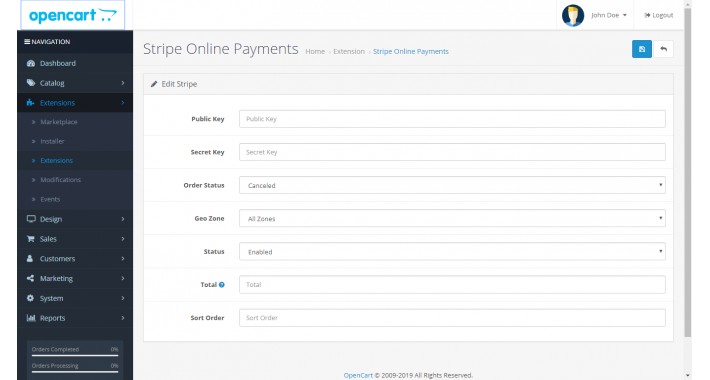Содержание
Модуль оплаты Opencart 3.0 в ЕРИП. Интеграция под ключ
-
ЕРИП
-
E-POS
-
Интернет-эквайринг
OpenCart — это современная платформа для создания индивидуального интернет-магазина. На базе OpenCart можно создать интернет-магазин любой сложности. Подключение к сервису «Экспресс Платежи» позволит предоставить разные способы оплаты в системе ЕРИП, E-POS и интернет-эквайринг, а также использовать готовый модуль для автоматического взаимодействия с CMS OpenCart.
На базе OpenCart можно создать интернет-магазин любой сложности. Подключение к сервису «Экспресс Платежи» позволит предоставить разные способы оплаты в системе ЕРИП, E-POS и интернет-эквайринг, а также использовать готовый модуль для автоматического взаимодействия с CMS OpenCart.
Для клиентов сервиса специалисты технической поддержки реализуют автоматическую интеграцию сайта для приема онлайн-платежей «под ключ» для сайтов, реализованных на CMS OpenCart.
Ниже на изображении представлен пример работы расширения в администраторской части CMS Opencart 3.x
Перейти в вкладку «Администрирование» на сайте.
Перейти в раздел «Модули / Расширения» => «Установка расширений»(Рисунок 1).
Рисунок 1 – раздел «Установка расширений»
Нажать кнопку «Загрузить» (Рисунок 2).
Рисунок 2 – кнопка «Загрузить»
Выбрать необходимый модуль (Рисунок 3).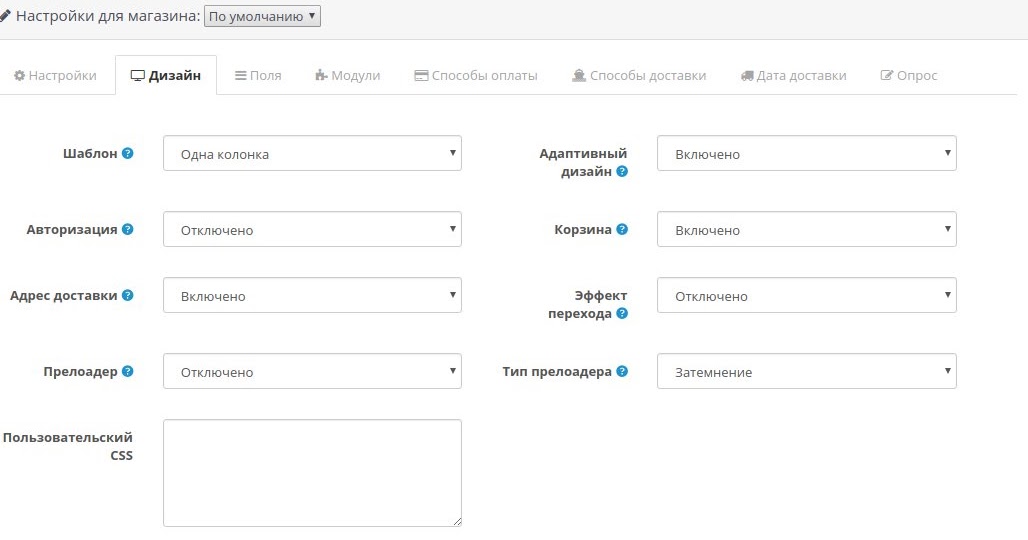
Рисунок 3 – «Окно выбора модуля»
Настраиваем платежную систему:
Перейти в раздел «Модули / Расширения» => «Модули / Расширения»(Рисунок 4).
Рисунок 4 – раздел «Модули / Расширения»
Выберите тип расширения «Оплата»(Рисунок 5).
Рисунок 5 – «Тип расширения»
Для установки модуля оплаты через систему ЕРИП (АИС «Расчет») активируйте расширение «Экспресс Платежи: ЕРИП», для установки модуля оплаты через «Экспресс Платежи: Интернет-эквайринг» активируйте расширение «Экспресс Платежи: Банковские карты», либо для установки модуля оплаты через E-POS активируйте расширение «Экспресс Платежи: E-POS»(Рисунок 6).
Рисунок 6 – «Активация расширения»
Поля «API-ключ (токен) доступа к API» и «Номер услуги в сервисе «Экспресс Платежи» заполнить значениями, которые указаны в Личном кабинете сервиса «Экспресс Платежи» в разделе «Настройка» -> «Услуги» -> «API» (Рисунок 7, Рисунок 8)
Рисунок 7 – раздел «API» в настройках услуг в личном кабинете сервиса «Экспресс Платежи»
Рисунок 8 – значение для заполнения полей «API-ключ (токен) доступа к API» и «Номер услуги в сервисе «Экспресс Платежи»
Значение из поля «Адрес для получения уведомлений» необходимо скопировать в личный кабинет сервиса «Экспресс Платежи» в раздел «Настройка» -> «Услуги» -> «Уведомления» (Рисунок 9). Значение необходимо поместить в поле «URL для уведомлений», предварительно включив опцию «Получать уведомления об оплате на URL» (Рисунок 10). Данная опция позволяет автоматически изменять статус заказа после оплаты
Значение необходимо поместить в поле «URL для уведомлений», предварительно включив опцию «Получать уведомления об оплате на URL» (Рисунок 10). Данная опция позволяет автоматически изменять статус заказа после оплаты
Рисунок 9 – раздел «Уведомления» в настройках услуг в личном кабинете сервиса «Экспресс Платежи»
Рисунок 10 – включение уведомлений об оплате на сайт
В разделе «Настройка» -> «Услуги» -> «API» личного кабинета сервиса «Экспресс Платежи» включите опцию «Применять цифровую подпись» и укажите значения в поле «Секретное слово». Значение из поля «Секретное слово» также следует указать в поле « Секретное слово для цифровой подписи» настройки новой платежной системы на вашем сайте.
Поля «Использовать цифровую подпись при получении уведомлений» и «Секретное слово для цифровой подписи уведомлений» используются для формирования цифровой подписи. Формирование цифровой подписи для передаваемых данных обеспечивает целостность информации и гарантирует, что передаваемые данные не были изменены посторонними лицами в процессе передачи.
При включении данной опции, значения в полях «Секретное слово для цифровой подписи уведомлений» в настройках платежной системы сайта Opencart и «Секретное слово» в личном кабинете сервиса «Экспресс Платежи» в разделе «Настройка» -> «Услуги» -> «Уведомления» должны быть одинаковыми.
Значение из поля «Описание заказа» будет отображаться плательщику при оплате в дереве ЕРИП.
Включение опции «Разрешено изменять ФИО плательщика» позволяет плательщику изменять ФИО при оплате заказа в дереве ЕРИП.
Включение опции «Разрешено изменять адрес плательщика» позволяет плательщику изменять адрес при оплате заказа в дереве ЕРИП.
Включение опции «Разрешено изменять сумму оплаты» позволяет плательщику изменять сумму при оплате заказа в дереве ЕРИП.
В поле «Статус» выбрать «Включено».
После настройки модуля нажмите кнопку «Сохранить».
Настройка модуля, для работы в тестовом режиме:
Установите флажок в поле «Работа в тестовом режиме».
В полях «API-ключ (токен) доступа к API» и «Номер услуги в сервисе «Экспресс Платежи» введите значения, которые доступны по следующей ссылке.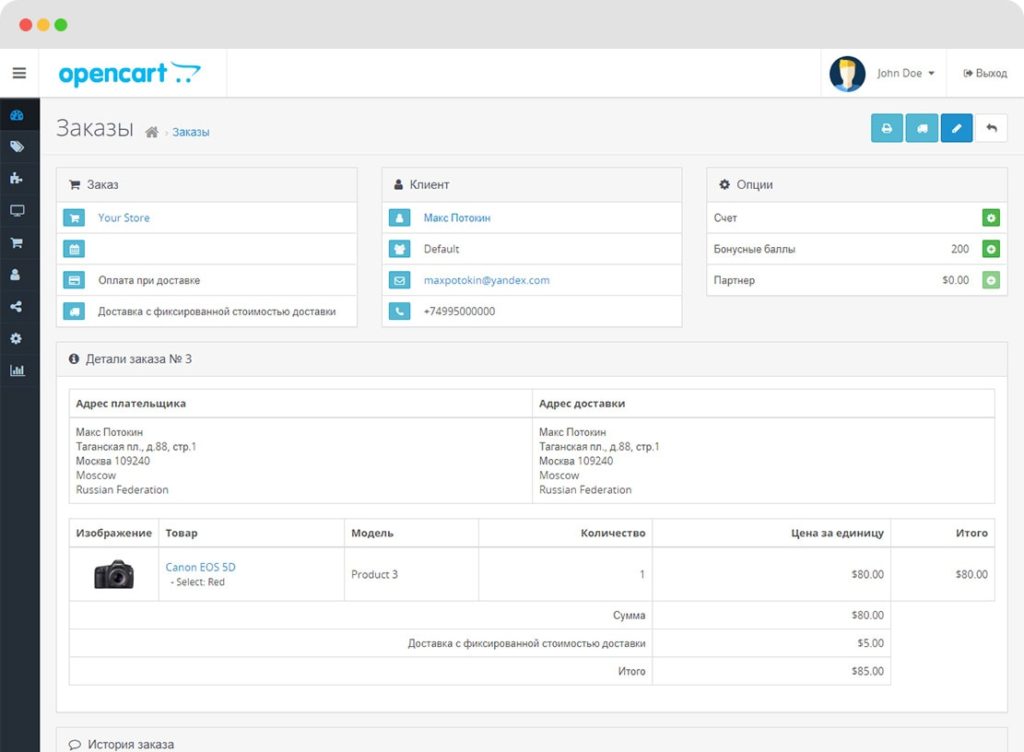
Поле «Секретное слово для цифровой подписи» заполняется только в том случае, если был выбран API ключ с параметрами «Применять цифровую подпись» и «Секретное слово».
Оставшиеся поля можно оставить без изменений, поскольку на работу модуля в тестовом режиме они не влияют (Рисунок 11).
Рисунок 11 – настройка платежной системы, для работы в тестовом режиме
Ниже на изображении представлен пример работы расширения в администраторской части CMS Opencart 3.x
Перейти в вкладку «Администрирование» на сайте.
Перейти в раздел «Модули / Расширения» => «Установка расширений»(Рисунок 1).
Рисунок 1 – раздел «Установка расширений»
Нажать кнопку «Загрузить» (Рисунок 2).
Рисунок 2 – кнопка «Загрузить»
Выбрать необходимый модуль (Рисунок 3).
Рисунок 3 – «Окно выбора модуля»
Настраиваем платежную систему:
Перейти в раздел «Модули / Расширения» => «Модули / Расширения»(Рисунок 4).
Рисунок 4 – раздел «Модули / Расширения»
Выберите тип расширения «Оплата»(Рисунок 5).
Рисунок 5 – «Тип расширения»
Для установки модуля оплаты через систему ЕРИП (АИС «Расчет») активируйте расширение «Экспресс Платежи: ЕРИП», для установки модуля оплаты через «Экспресс Платежи: Интернет-эквайринг» активируйте расширение «Экспресс Платежи: Банковские карты», либо для установки модуля оплаты через E-POS активируйте расширение «Экспресс Платежи: E-POS»(Рисунок 6).
Рисунок 6 – «Активация расширения»
Поля «API-ключ (токен) доступа к API» и «Номер услуги в сервисе «Экспресс Платежи» заполнить значениями, которые указаны в Личном кабинете сервиса «Экспресс Платежи» в разделе «Настройка» -> «Услуги» -> «API» (Рисунок 7, Рисунок 8)
Рисунок 7 – раздел «API» в настройках услуг в личном кабинете сервиса «Экспресс Платежи»
Рисунок 8 – значение для заполнения полей «API-ключ (токен) доступа к API» и «Номер услуги в сервисе «Экспресс Платежи»
Значение из поля «Адрес для получения уведомлений» необходимо скопировать в личный кабинет сервиса «Экспресс Платежи» в раздел «Настройка» -> «Услуги» -> «Уведомления» (Рисунок 9). Значение необходимо поместить в поле «URL для уведомлений», предварительно включив опцию «Получать уведомления об оплате на URL» (Рисунок 10). Данная опция позволяет автоматически изменять статус заказа после оплаты
Значение необходимо поместить в поле «URL для уведомлений», предварительно включив опцию «Получать уведомления об оплате на URL» (Рисунок 10). Данная опция позволяет автоматически изменять статус заказа после оплаты
Рисунок 9 – раздел «Уведомления» в настройках услуг в личном кабинете сервиса «Экспресс Платежи»
Рисунок 10 – включение уведомлений об оплате на сайт
В разделе «Настройка» -> «Услуги» -> «API» личного кабинета сервиса «Экспресс Платежи» включите опцию «Применять цифровую подпись» и укажите значения в поле «Секретное слово». Значение из поля «Секретное слово» также следует указать в поле « Секретное слово для цифровой подписи» настройки новой платежной системы на вашем сайте.
Поля «Использовать цифровую подпись при получении уведомлений» и «Секретное слово для цифровой подписи уведомлений» используются для формирования цифровой подписи. Формирование цифровой подписи для передаваемых данных обеспечивает целостность информации и гарантирует, что передаваемые данные не были изменены посторонними лицами в процессе передачи.
При включении данной опции, значения в полях «Секретное слово для цифровой подписи уведомлений» в настройках платежной системы сайта Opencart и «Секретное слово» в личном кабинете сервиса «Экспресс Платежи» в разделе «Настройка» -> «Услуги» -> «Уведомления» должны быть одинаковыми.
Значение из поля «Описание заказа» будет отображаться плательщику при оплате в дереве ЕРИП.
Включение опции «Разрешено изменять ФИО плательщика» позволяет плательщику изменять ФИО при оплате заказа в дереве ЕРИП.
Включение опции «Разрешено изменять адрес плательщика» позволяет плательщику изменять адрес при оплате заказа в дереве ЕРИП.
Включение опции «Разрешено изменять сумму оплаты» позволяет плательщику изменять сумму при оплате заказа в дереве ЕРИП.
В поле «Статус» выбрать «Включено».
После настройки модуля нажмите кнопку «Сохранить».
Настройка модуля, для работы в тестовом режиме:
Установите флажок в поле «Работа в тестовом режиме».
В полях «API-ключ (токен) доступа к API» и «Номер услуги в сервисе «Экспресс Платежи» введите значения, которые доступны по следующей ссылке.
Поле «Секретное слово для цифровой подписи» заполняется только в том случае, если был выбран API ключ с параметрами «Применять цифровую подпись» и «Секретное слово».
Оставшиеся поля можно оставить без изменений, поскольку на работу модуля в тестовом режиме они не влияют (Рисунок 11).
Рисунок 11 – настройка платежной системы, для работы в тестовом режиме
Ниже на изображении представлен пример работы расширения в администраторской части CMS Opencart 3.x
Перейти в вкладку «Администрирование» на сайте.
Перейти в раздел «Модули / Расширения» => «Установка расширений»(Рисунок 1).
Рисунок 1 – раздел «Установка расширений»
Нажать кнопку «Загрузить» (Рисунок 2).
Рисунок 2 – кнопка «Загрузить»
Выбрать необходимый модуль (Рисунок 3).
Рисунок 3 – «Окно выбора модуля»
Настраиваем платежную систему:
Перейти в раздел «Модули / Расширения» => «Модули / Расширения»(Рисунок 4).
Рисунок 4 – раздел «Модули / Расширения»
Выберите тип расширения «Оплата»(Рисунок 5).
Рисунок 5 – «Тип расширения»
Для установки модуля оплаты через систему ЕРИП (АИС «Расчет») активируйте расширение «Экспресс Платежи: ЕРИП», для установки модуля оплаты через «Экспресс Платежи: Интернет-эквайринг» активируйте расширение «Экспресс Платежи: Банковские карты», либо для установки модуля оплаты через E-POS активируйте расширение «Экспресс Платежи: E-POS»(Рисунок 6).
Рисунок 6 – «Активация расширения»
Поля «API-ключ (токен) доступа к API» и «Номер услуги в сервисе «Экспресс Платежи» заполнить значениями, которые указаны в Личном кабинете сервиса «Экспресс Платежи» в разделе «Настройка» -> «Услуги» -> «API» (Рисунок 7, Рисунок 8)
Рисунок 7 – раздел «API» в настройках услуг в личном кабинете сервиса «Экспресс Платежи»
Рисунок 8 – значение для заполнения полей «API-ключ (токен) доступа к API» и «Номер услуги в сервисе «Экспресс Платежи»
Значение из поля «Адрес для получения уведомлений» необходимо скопировать в личный кабинет сервиса «Экспресс Платежи» в раздел «Настройка» -> «Услуги» -> «Уведомления» (Рисунок 9). Значение необходимо поместить в поле «URL для уведомлений», предварительно включив опцию «Получать уведомления об оплате на URL» (Рисунок 10). Данная опция позволяет автоматически изменять статус заказа после оплаты
Значение необходимо поместить в поле «URL для уведомлений», предварительно включив опцию «Получать уведомления об оплате на URL» (Рисунок 10). Данная опция позволяет автоматически изменять статус заказа после оплаты
Рисунок 9 – раздел «Уведомления» в настройках услуг в личном кабинете сервиса «Экспресс Платежи»
Рисунок 10 – включение уведомлений об оплате на сайт
В разделе «Настройка» -> «Услуги» -> «API» личного кабинета сервиса «Экспресс Платежи» включите опцию «Применять цифровую подпись» и укажите значения в поле «Секретное слово». Значение из поля «Секретное слово» также следует указать в поле « Секретное слово для цифровой подписи» настройки новой платежной системы на вашем сайте.
Поля «Использовать цифровую подпись при получении уведомлений» и «Секретное слово для цифровой подписи уведомлений» используются для формирования цифровой подписи. Формирование цифровой подписи для передаваемых данных обеспечивает целостность информации и гарантирует, что передаваемые данные не были изменены посторонними лицами в процессе передачи.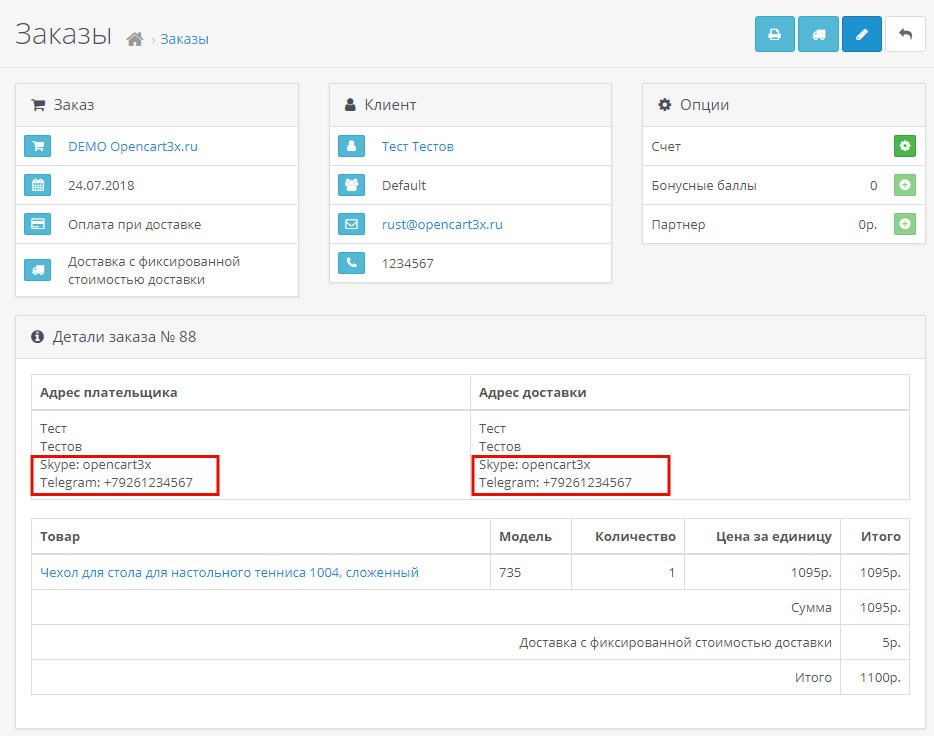
При включении данной опции, значения в полях «Секретное слово для цифровой подписи уведомлений» в настройках платежной системы сайта Opencart и «Секретное слово» в личном кабинете сервиса «Экспресс Платежи» в разделе «Настройка» -> «Услуги» -> «Уведомления» должны быть одинаковыми.
Значение из поля «Описание заказа» будет отображаться плательщику при оплате в дереве ЕРИП.
Включение опции «Разрешено изменять ФИО плательщика» позволяет плательщику изменять ФИО при оплате заказа в дереве ЕРИП.
Включение опции «Разрешено изменять адрес плательщика» позволяет плательщику изменять адрес при оплате заказа в дереве ЕРИП.
Включение опции «Разрешено изменять сумму оплаты» позволяет плательщику изменять сумму при оплате заказа в дереве ЕРИП.
В поле «Статус» выбрать «Включено».
После настройки модуля нажмите кнопку «Сохранить».
Настройка модуля, для работы в тестовом режиме:
Установите флажок в поле «Работа в тестовом режиме».
В полях «API-ключ (токен) доступа к API» и «Номер услуги в сервисе «Экспресс Платежи» введите значения, которые доступны по следующей ссылке.
Поле «Секретное слово для цифровой подписи» заполняется только в том случае, если был выбран API ключ с параметрами «Применять цифровую подпись» и «Секретное слово».
Оставшиеся поля можно оставить без изменений, поскольку на работу модуля в тестовом режиме они не влияют (Рисунок 11).
Рисунок 11 – настройка платежной системы, для работы в тестовом режиме
Интеграция OpenCart и LiqPay | Прием онлайн платежей на сайте
Платежные системы, их возможности и правила в сфере е-коммерции
Вы ведете бизнес в Интернете? Значит Вам не нужно рассказывать о том, какая огромная конкуренция сегодня существует в секторе электронной коммерции. И не имеет значения, что Вы продаете товары или услуги. Но очень важно, чтобы клиент не покинул страницу Вашего магазина только потому, что он не смог завершить и оплатить покупку. В этой статье мы поговорим о том, как важно правильно выбрать и внедрить платежную систему на Ваш сайт, так как именно возможность совершать онлайн расчеты, может существенно повысить показатели конверсии.
Наиболее известные денежные платежные системы, с помощью которых можно монетизировать электронную коммерцию:
LiqPay, PayPal, Fondy, WayForPay, Paymentwall, MyCommerce, Stripe, WebMoney, Qiwi, Яндекс Деньги.
Практически все эти системы соответствуют международному стандарту безопасности PCI-DSS и применяют технологию 3-D Secure. Также многие из них используют собственные инструменты для выявления и предотвращения мошеннических операций.
Цель платежной системы — обеспечение максимально оперативного и безопасного осуществления взаиморасчетов между покупателем и продавцом.
Как работают платежные системы
Данный процесс состоит из двух составляющих – покупатель и продавец.
Со стороны покупателя сервис платежных систем работает по следующему алгоритму:
- выбор товара в данном магазине;
- формирование корзины на сайте;
- выбор способа оплаты;
- переход на защищенную страницу с сервисом для приема платежей;
- ввод платежных реквизитов;
- оплата покупки;
- подтверждение оплаты.

Со стороны продавца процесс участия начинается уже после того, как клиент оплатил товар или услугу на сайте. И для него данный сервис выглядит следующим образом:
- поступление заказа в систему;
- проверка товара на его соответствие заказу;
- при необходимости, уточнение у покупателя особенностей и сроков доставки;
- отслеживание безналичных поступлений на расчетный счет после проведения сделки.
Использование безналичной платежной системы дает возможность производить моментальные расчеты, а также другие финансовые операции для успешного ведения бизнеса как между физическими, так и юридическими лицами.
За прошедший 2018 год, по данным сайта Минфин, доля безналичных расчетов, по сравнению с предыдущими периодами, в общем объеме увеличилась до 902,7 млрд. гривен. (более подробно со статистикой можно ознакомиться здесь: minfin.com.ua).
Это говорит о том, что сегодняшний покупатель становится все более ориентированным на покупки он-лайн.
Преимущества платежной системы
Для покупателя данный сервис предоставляет отличную возможность оплатить быстрым и удобным способом выбранные им товары или услуги.
Для продавца — удобное и быстрое зачисление средств на выбранную карту, защита от недобросовестных покупателей. Совершать покупки можно из любой страны мира, что дает возможность продавцу выйти на зарубежный рынок.
Система работает круглосуточно.
Благодаря системе двусторонней аутентификации – проверке подтверждения подлинности каждой их сторон — как покупателя, так и продавца, — можно быть уверенными, что обе стороны действуют законно и от своего имени.
Алгоритмы шифрования передаваемых данных обеспечивают высокий уровень защиты и безопасности при использовании платежной системы, что в свою очередь вызывает доверие у покупателя к продавцу.
Управление платежной системой не вызывает трудностей.
Также данный сервис обеспечивает максимально быструю связь со службой поддержки, что безусловно влияет на эффективность и скорость решения всех возникающих вопросов, касающихся осуществления и прохождения платежей, у обеих сторон.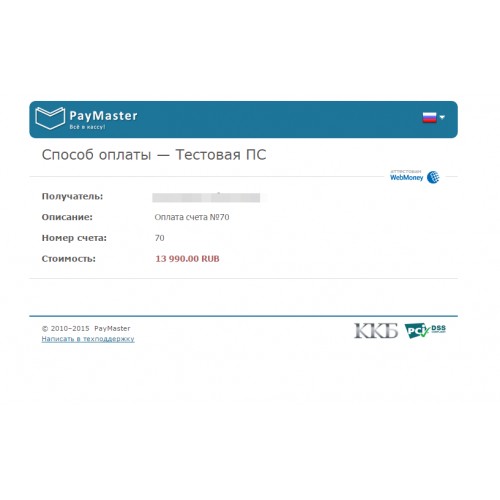
Чтобы начать полноценно работать и принимать оплату от покупателей непосредственно на сайте, необходимо подключить платежную систему к Вашему интернет-магазину.
Какая платежная система лучше
Если Вы ориентируетесь на покупательский сегмент из Европы и США, можете использовать PayPal, Paymentwall, Stripe и MyCommerce. Для России, Беларуси и Казахстана также подойдут PayPal, Paymentwall, WebMoney, Qiwi и Яндекс Деньги.
Для украинских предпринимателей системы LiqPay, WayForPay, Paymentwall и FONDY позволят работать как на территории страны, так и с платежами со всего мира.
Рассмотрим наиболее распространенную систему оплаты в Украине — LiqPay (англ. Liquid Payments — простые, быстро реализуемые платежи).
Это web-интерфейс ПриватБанка. Открытая электронная платежная система LiqPay была создана в 2008 году. Предназначена для проведения безналичных расчетов, оплаты товаров и услуг в сети Интернет. Операции осуществляются с помощью мобильного телефона и Интернета.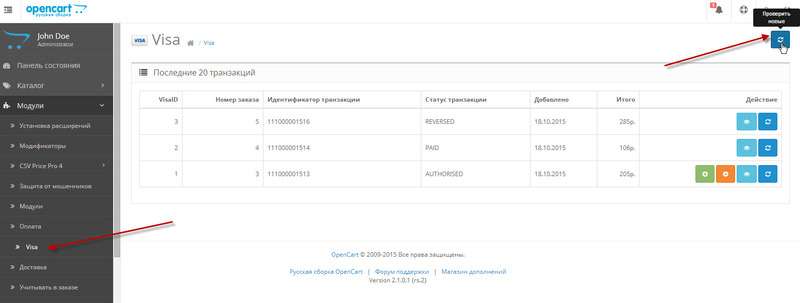 Принимает платежные карты VISA /Mastercard со всего мира.
Принимает платежные карты VISA /Mastercard со всего мира.
Интеграция платежной системы
Нюансы подключения к той или иной платежной системе могут незначительно отличаться. Обычно, сначала существует стандартная процедура, которая заключается в предоставлении клиентом необходимых документов для подтверждения права заниматься данным видом бизнеса и в подписании двустороннего договора об оказании/получении услуг. Процесс подключения платежной системы к сайту не содержит сложностей, потому как непосредственно сами сервисы предлагают клиентам подробные алгоритмы действий.
Рассмотрим процесс внедрения онлайн платежей на сайт на примере интеграции магазина на OpenCart и LiqPay.
1. Зарегистрируйте магазин на официальном сайте платежной системы.
Для этого необходимо:
- перейти на страницу LiqPay;
- ввести номер мобильного телефона;
- ввести пароль из полученного SMS-сообщения;
- перейти в раздел “Бизнес”, в меню “Мои магазины” и нажать кнопку “Подключить интернет — эквайринг”;
- заполнить необходимую информацию о Вашем сайте и реквизиты, на которые будут поступать возмещения от принятых платежей.

2. Получите ключи для интеграции системы на сайт.
После успешной регистрации откроется страница с нужными Вам настройками, а также предложит скачать плагины под CMS.
Также на этом этапе Вам потребуется сохранить ключи. Они понадобятся для выполнения дальнейших настроек:
3. Установите и настройте модуль на Ваш сайт.
Собственно, это и есть сам процесс интеграции. Другими словами – привязка платежной системы к Вашему сайту — самый ответственный шаг. Скачайте и установите файл модуля оплаты с расширением .ocmod.zip:
После установки модуля, переходим к его настройкам в админ-панели:
В открывшейся для редактирования форме настраиваем необходимые поля:
Public key и Private key – соответственно, это и есть Ваши «ID продавца» и «подпись», которые Вы сохранили ранее в личном кабинете LiqPay.
Action – прописываем «путь», который перенаправит пользователя после совершения оплаты в магазин.
Pay way – выбираем способ оплаты, исходя из Ваших потребностей.
Итого – данный раздел мы заполняем в том случае, если Вы хотите указать минимальную сумму, на которую должен быть выполнен заказ, например: 0,01 – от одной копейки, или 100 – от ста гривен.
Статус заказа – выбираем необходимый статус, который будет присваиваться заказу после совершения оплаты пользователем.
Регион – этот параметр настраивает регион, в котором будет работать текущий вид оплаты для пользователей. Оптимальный вариант — «Все регионы».
Статус – отображает статус активации/деактивации модуля.
Язык— указываем язык для сервиса.
Порядок сортировки указывает на то, в каком порядке будет отображаться пользователю данный способ оплаты на странице оформления заказа.
В результате этих действий, на странице появится новый способ оплаты LiqPay, выбрав который Ваши пользователи смогут оплатить товар онлайн.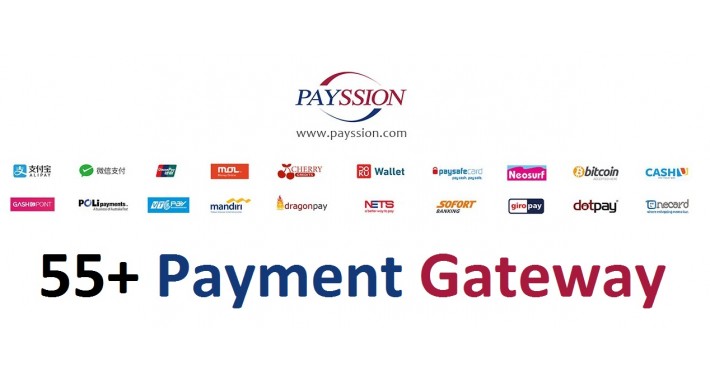
4. Проверьте настройку ответа системы для получения статусов платежей от клиентов.
Выполнили все эти пункты и установили платежную систему? Не забудьте о самом главном:
Вы должны быть обладателем полностью рабочего сайта на 100%, с полным описанием товаров или услуг, с наличием товаров и цен, а также с обязательным указанием на сайте всех Ваших контактных данных.
Принимайте платежи на сайте! Удачных конверсий!
Настройка способов оплаты • Учебное пособие по OpenCart
Обновлено 10 декабря 2015 г.
В этом руководстве мы покажем вам, как включить и настроить различные способы оплаты для вашего интернет-магазина. Способы оплаты определяют, как ваши клиенты будут платить за приобретенные товары.
По умолчанию OpenCart предлагает широкий выбор способов оплаты. Для того, чтобы активировать любой из них, вам необходимо сначала установить и настроить платежный модуль. Это легко сделать через панель администратора OpenCart.
Для начала войдите в свою панель администратора OpenCart и перейдите в меню Расширения → Платежи .
На странице Платежи вы увидите список всех поддерживаемых способов оплаты. По умолчанию у вас может быть уже включено два варианта оплаты: Кэш при доставке и Бесплатная оплата .
В случае, если ваши клиенты будут платить при доставке, вам идеально подойдет Cache on Delivery . С другой стороны, если вы предоставляете какие-либо бесплатные продукты, образцы и т. п., вы можете использовать Опция «Бесплатная касса ».
Для целей этого руководства мы активируем опцию PayPal, которая позволит вам принимать платежи PayPal. Вы можете легко создать учетную запись PayPal, если у вас ее нет, через веб-сайт PayPal.
Чтобы активировать способ оплаты PayPal, нажмите ссылку «Установить» в строке PayPal Payments Standard .
Когда страница перезагрузится, вы должны увидеть опцию «Редактировать» рядом с модулем, который мы только что активировали.
Нажмите кнопку Изменить , чтобы настроить вновь установленный способ оплаты. На следующей странице у нас есть несколько параметров для установки. Сначала введите адрес электронной почты своей учетной записи PayPal и убедитесь, что песочница отключена.
Далее вы можете настроить минимальную сумму, для которой будет доступен этот способ оплаты. Например, если вы установите это значение равным 100, этот способ оплаты будет недоступен для любых заказов на сумму менее 100 единиц валюты вашего магазина.
Когда вы будете готовы к настройке, прокрутите страницу вниз и измените статус этого способа оплаты на Включено .
После того, как все настройки настроены по вашему вкусу, нажмите кнопку Сохранить в правом верхнем углу экрана. Теперь вы должны увидеть свой новый способ оплаты, активированный на странице платежей OpenCart.
Вы также можете просмотреть другие способы оплаты и проверить их условия и тарифы на официальных сайтах платежных систем, чтобы выбрать тот, который лучше всего соответствует вашим потребностям.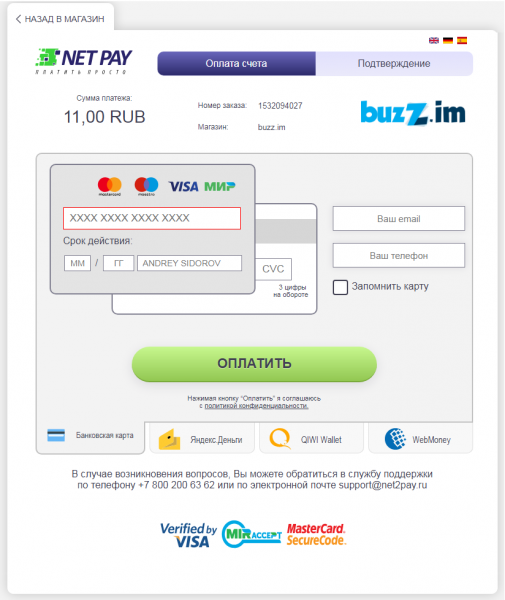
Способы доставки
Наверх
Установка vQmod
На этой странице…
Хостинг OpenCart
- Бесплатно Установка
- 24/7 Служба поддержки OpenCart
- Бесплатная передача домена
- Защита от взлома
- Быстрый SSD-накопитель
- Бесплатные темы OpenCart
- Бесплатный перевод OpenCart
- Бесплатный CDN CloudFlare
Посмотреть ещё
Наши сайты используют такие инструменты, как файлы cookie, чтобы понять, как вы используете наши услуги, и улучшить как
ваш опыт и актуальность нашей рекламы. Здесь вы можете отказаться от такого отслеживания:
Социальный
Функции социальных сетей, такие как кнопка «Нравится/Поделиться» в Facebook, виджеты или интерактивные мини-программы
сайт для включения каналов социальных сетей и отзывов клиентов. Некоторые из них используют файлы cookie для поведенческой аналитики.
Некоторые из них используют файлы cookie для поведенческой аналитики.
реклама и/или маркетинговые исследования.
Поддержка
Для поддержки FastComet Live Chat требуются файлы cookie для поведенческой аналитики, необходимой для обработки запросов перед продажей/поддержкой.
Отключение этого файла cookie ограничит получение вами помощи от службы поддержки клиентов через службы FastComet LiveChat.
Статистика и реклама
Мы используем цифровые инструменты, такие как Google Analytics, для отслеживания веб-трафика и эффективности наших цифровых
рекламные акции. Это помогает нам определять более релевантную рекламу для потребителей и улучшать
эффективность наших маркетинговых кампаний.
Основной
Файлы cookie, необходимые для основных услуг и функций, таких как формы входа, интеграция корзины покупок,
и контроль доступа. Без них наш веб-сайт не может функционировать должным образом, и мы не можем предоставлять какие-либо услуги.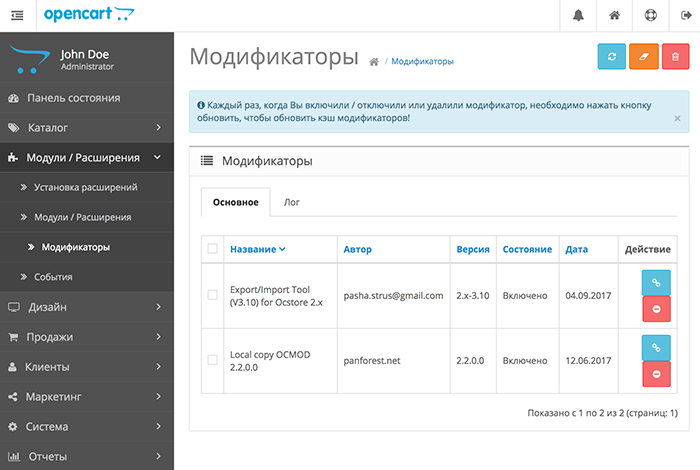
Отказ не доступен.
Продолжая просматривать сайт, вы соглашаетесь с нашими
и Политика в отношении файлов cookie.
Платежный шлюз | Опенкарт
перейти к содержанию
OpenCartМэтт Чарнок2022-06-28T23:34:33+00:00
Интеграция / OpenCart
Подключите платежный шлюз EBizCharge «без кода» к вашей корзине покупок OpenCart. Установка выполняется очень быстро, и мы можем гарантировать экономию средств по сравнению с популярными шлюзами.
Получить демо
Получить цену
Сравните нас с популярными шлюзами здесь
Сравните нас с популярными шлюзами Здесь
-
Принять кредитные и дебютные карты 999966
Принять кредитные и дебютные карты 99
- 9
.0002 Неограниченная поддержка Доступна
-
Гарантированная экономия затрат
-
Код не требуется
youtube.com/embed/eeu4JdqmRDs?wmode=transparent&autoplay=0″ allowfullscreen=»» allow=»autoplay; fullscreen»>
Смотреть быстрое 90-секундное видео.
Значительное сокращение расходов за счет квалификации транзакций на скорости обработки уровня 3.
Синхронизируйте входящие платежи с вашим существующие инструменты учета.
Простая адаптация и затраты на настройку 0 долларов. Контактные продажи
Синхронизация входящих платежей в существующую систему бухгалтерского учета
Защита данных ваших клиентов с помощью отмеченной наградам Security
Гарантированная экономия на все расходы
9000 2
Add Adding Fighatis. баллы за 0 долларов добавленной стоимости
Узнайте, почему мы являемся интегрированной платежной платформой №1 по рейтингу клиентов. Воспользуйтесь ссылкой ниже, чтобы сравнить нас с другими в пространстве .